怎么给台式电脑添加本地打印机
我们使用的台式电脑,该怎么添加本地打印机呢?今天就跟大家介绍一下怎么给台式电脑添加本地打印机的具体操作步骤。
1. 首先我们需要将打印机连接电脑的主机,打开电脑后,点击左下角的“开始”图标;

2. 在打开的菜单中,找到右侧的“设备和打印机”选项;

3. 然后在打开的页面左上方,点击“添加打印机”按钮;
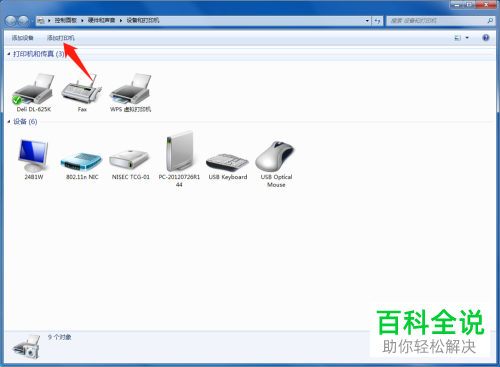
4. 在弹出的窗口中,选择“添加本地打印机”选项,然后点击下一步;
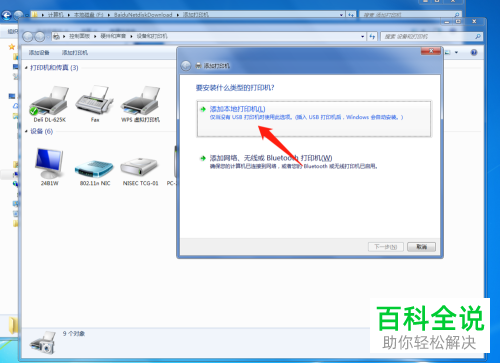
5. 接下来,点选上第一个选项,然后点击右侧的倒三角下拉符号;

6. 在打开的菜单中,选择最后一个选项USB端口;

7. 然后继续点击“下一步”;

8. 接下来,在打开的窗口中,选择想要连接的打印机型号;

9. 接着进行符合打印机型号的驱动的安装,若果没有备用的驱动,则按照打印机的型号,进入官网下载驱动安装即可;

10. 继续点击下一步之后,输入打印机名称;
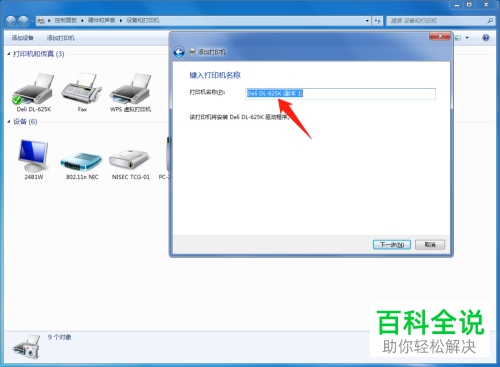
11. 然后下一步之后,点选上共享这台打印机选项;
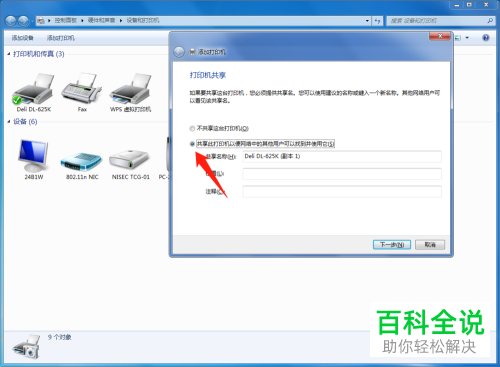
12. 最后,点击完成按钮,或者点击打印测试页进行测试打印效果。
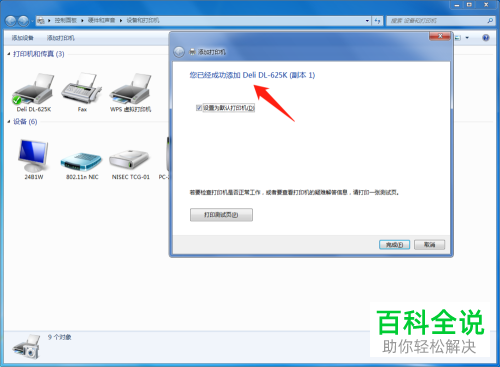
以上就是怎么给台式电脑添加本地打印机的具体操作步骤。
赞 (0)

